샘플 이미지 업로드
컴퓨터에 저장된 이미지를 해당 샘플과 일치시킵니다.
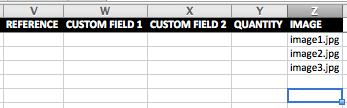
・샘플 Excel에서 파일 확장자가 포함된 각 샘플의 이미지 파일 이름을 입력합니다.
참고: Excel에 실제 이미지를 삽입하지 마십시오.
・올바른 파일 확장명(예: .jpg 또는 .jpeg)을 포함해야 합니다.
・입력한 샘플의 Excel 파일을 업로드합니다.
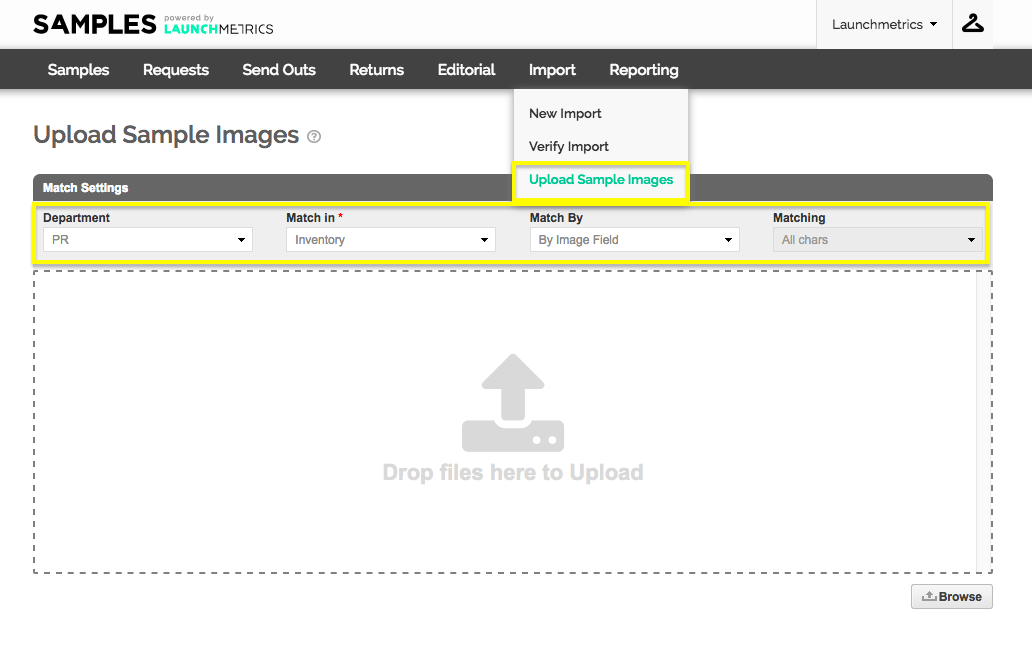
샘플 이미지를 업로드하려면:
・Import 탭에서 Upload Sample Images로 이동합니다.
・Department를 입력합니다.
・"Matched in" 드롭다운에서 이미지를 업로드할 샘플 유형을 선택합니다. "Inventory"를 선택하면 이미 존재하는 재고(이미 확인됨)의 이미지를 업로드할 수 있고 "Imported"을 선택하면 업로드 했지만 아직 확인되지 않은 샘플의 이미지를 업로드할 수 있습니다.
・"Match By" 드롭다운에서 이미지를 검색하는 데 사용할 패턴을 선택합니다. 다음 패턴 중에서 선택할 수 있습니다.
1. By Image Field : 샘플 Excel 템플릿의 "Image" 필드에 이미지 파일 이름(예: sample.jpg)을 입력한 경우 이 일치 옵션을 선택합니다.
2. By Style Number : 이미지 파일명을 해당 샘플의 스타일 번호로 저장한 경우 이 옵션을 선택합니다.
3. By Style Number and Color : 샘플과 관련된 스타일 번호와 색상의 조합으로 이미지 파일명을 저장한 경우 이 옵션을 선택합니다.
・업로드할 이미지를 드래그 앤 드롭하면 이미지가 자동으로 업로드됩니다.

・업로드된 모든 이미지는 페이지 하단의 "Upload Results" 섹션에 나타납니다. 이 섹션에는 일치된 이미지와 일치되지 않은 모든 이미지가 나열됩니다.
・이 업로드에 대한 상세 정보를 보시려면 "View Details"를 클릭합니다.